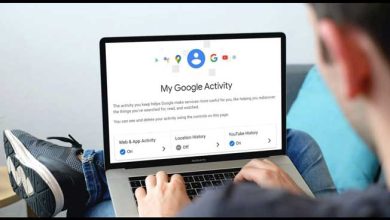تغییر زبان گوگل مپ و دستیار صوتی آن (در گوشی و ویندوز)
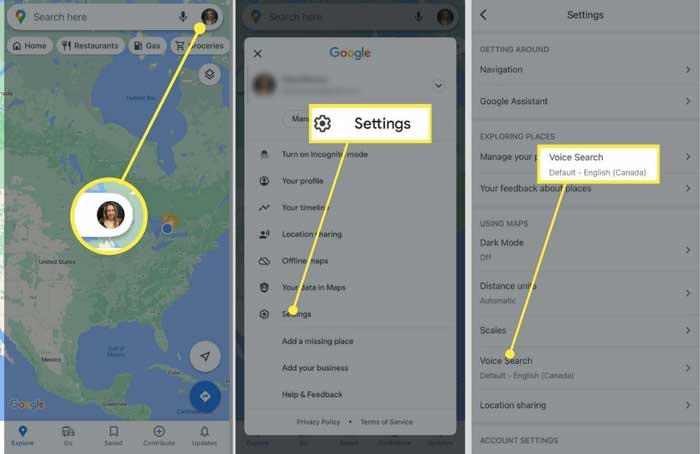
زبان و دامنه در گوگل مپ (Google Maps) به طور خودکار و بر اساس داده های دستگاه شما تنظیم می شوند؛ اما خوشبختانه راهی وجود دارد که بتوان این پارامترها را تغییر داد و آنها را به صورت دستی تنظیم کرد. ما در این مطلب نحوه تغییر زبان گوگل مپ در مروگر، اندروید و آی او اس می پردازیم.
نحوه تغییر زبان گوگل مپ در مرورگر (ویندوز)
برای تغییر تنظیمات زبان گوگل مپ در مرورگرتان مراحل زیر را دنبال کنید:
1- روی دکمه منو که یک نوار سه خطی است ضربه بزنید. این گزینه سمت چپ نوار “Google Maps Search” (جستجوی گوگل مپ) قرار دارد.
2- حالا از لیست کشویی موجود، گزینه “Language” (زبان) را انتخاب کنید.
3- با این کار، جدولی ظاهر می شود که تمام زبانهای موجود را به شما نشان می دهد. با انتخاب زبان مورد نظرتان گوگل مپ به این زبان نمایش داده می شود.
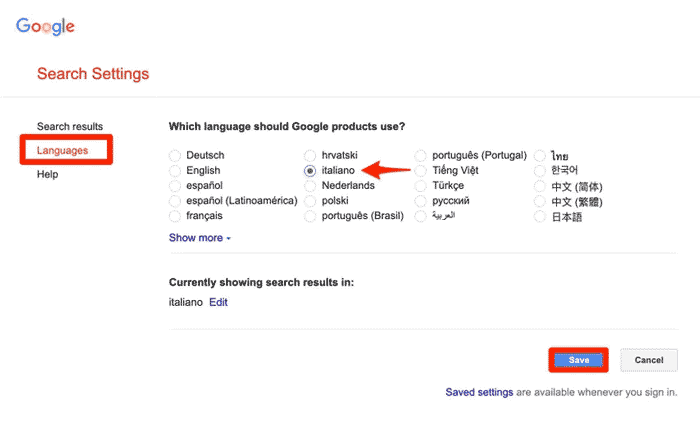
زبان پیش فرض و توصیه شده به صورت برجسته و پررنگ نشان داده می شود. این زبان از قبل و بر اساس موقعیت جغرافیایی شما انتخاب شده است.
برای تغییر زبان رابط کاربری این مراحل را دنبال کنید:
1- به منو بروید.
2- “Search settings” (تنظیمات جستجو) را انتخاب کنید.
3- از گزینه های موجود در لیست منوی سمت چپی، روی سربرگ “Languages” (زبانها) ضربه بزنید.
با این کار دو گزینه برای تنظیم کردن ظاهر می شود:
- Which language do you want to use Google products in?: این گزینه از شما می پرسد که می خواهید با چه زبانی از خدمات گوگل استفاده کنید. در این قسمت باید زبانی که می خواهید اعلانهای سیستم، زیرنویس گزینه ها و آیتمهای منو با آن نمایش داده شوند را انتخاب کنید.
- Show search results in these languages: این گزینه برای نمایش نتایج جستجوهای گوگل به زبانهای منتخب شماست. گوگل به طور پیش فرض نتایج جستجو را با همان زبانی که برای رابط کاربری استفاده کرده اید نشان می دهد، ولی اگر می خواهید نتایج جستجوهایتان به زبان دیگری نشان داده شوند، آن زبان را در این قسمت انتخاب کنید.
بعد از انجام همه تنظیمات روی گزینه “Save” (ذخیره) بزنید.
این مطلب جالب را هم ببینید: ۴ سایت برای یافتن عکس شخص همزاد و شبیه شما
نحوه تغییر زبان گوگل مپ در اندروید
برای تغییر زبان گوگل مپ در اندروید مراحل زیر را دنبال کنید:
1- Google Maps را باز کنید.
2- روی پروفایل خودتان (در گوشه سمت راست بالای صفحه) ضربه بزنید.
3- در منوی باز شده گزینه “Settings” (تنظیمات) را پیدا کنید.
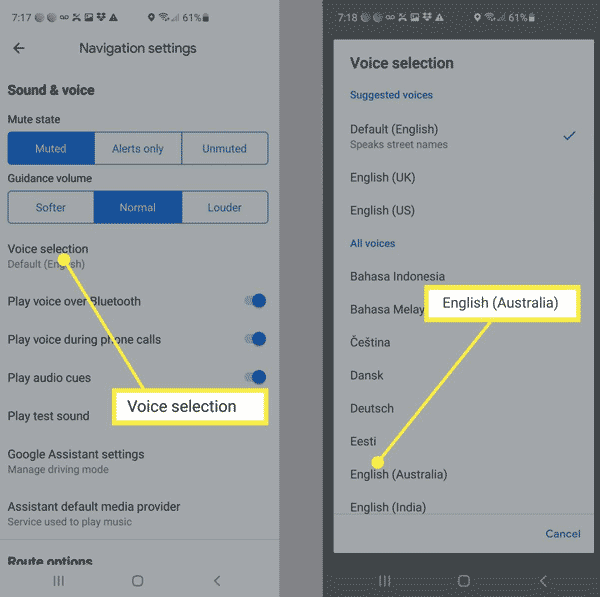
4- گزینه “App Language” (زبان برنامه) را انتخاب کنید. در بعضی گوشی ها این گزینه به صورت voice language هست یعنی زبان دستیار صوتی گوگل مپ که وقتی آن را تغییر دهید، زبان برنامه هم تغییر میکند.
در قسمت بالا زبان پیشنهادی به شما نمایش داده می شود. اگر می خواهید این زبان را عوض کنید، روی زبان مورد نظرتان در لیست زبانهای پشتیبانی شده بزنید.
نکته: توجه داشته باشید که با تغییر زبان، نه تنها زبان گوگل مپ شما عوض می شود، بلکه زبان اکانت گوگلتان که با آن از سرویسهای گوگل استفاده می کنید هم تغییر می کند.
نحوه تغییر زبان گوگل مپ در آی او اس
برای تغییر زبان گوگل مپ در آیفون یا آیپد خودتان مراحل زیر را دنبال کنید:
1- به صفحه search settings بروید.
2- language settings را باز کنید.
3- در بخش “Language of Google services”، زبان رابط کاربری که برای نمایش اعلان سرویسها، آیتم های موجود در منوها و دکمه ها به کار می رود را انتخاب کنید.
4- تنظیمات پیش فرض بخش “Search results language” هم مانند تنظیمات رابط کاربری است. گر می خواهید زبان نتایج جستجو را عوض کنید باید از این قسمت اقدام کنید.
5- در نهایت روی گزینه” Save” ضربه بزنید.
معمولا برنامه های گوگل با تنظیمات دستگاه شما همگام سازی می شوند؛ بنابراین می توانید با رفتن به Settings app و سپس انتخاب گزینه Language & Region – iPhone/iPad Language در زیر قسمت General، زبان مورد نظر را انتخاب و بعد روی “Done” کلیک کنید.
نحوه تغییر صدای دستیار گوگل مپ
شما میتوانید زبان و صدای دستیار پیمایش نقشه های گوگل مپ را هم تغییر بدهید. ولی یادتان باشد وقتی زبان گوگل مپ را عوض می کنید دستیار صوتی اسم خیابانها را به زبان منتخب شما تلفظ نمی کند؛ اما می تواند راه را به خوبی به شما نشان بدهد.
برای انجام این کار مراحل زیر را دنبال کنید:
1- برنامه Google Maps را باز کنید.
2- روی آیکن پروفایل ضربه بزنید و سپس Settings (تنظیمات) را انتخاب کنید.
3- حالا روی “Navigation settings” (تنظیمات مسیریابی) و سپس “Voice” (صدا) ضربه بزنید.
4- صدا و زبان مورد نظرتان را تنظیم کنید.
به این ترتیب دستیار صوتی گوگل مپ به شما کمک می کند تا بدون نگاه کردن به صفحه گوشی به راحتی راهتان را پیدا کنید.
برای تغییر زبان دستیار صوتی گوگل مپ در اندروید مراحل زیر را طی کنید:
1- برنامه Google Maps را روی گوشی یا تبلت اندرویدی خودتان باز کنید.
2- به “Settings” یا همان تنظیمات بروید.
3- از بخش تنظیمات، روی سربرگ “Navigation Settings” (تنظیمات مسیریابی) ضربه بزنید.
4- در قسمت Voice Choice گزینه گزینه صدای فعال با علامت تیک مشخص شده است.
بسیار کاربردی: دانلود نقشه گوگل مپ یک شهر برای استفاده آفلاین
5- از لیست زبانهای موجود زبان مورد نظر خودتان را انتخاب کنید.
6- گزینه Back را بزنید تا به نقشه برگردید.
7- از طریق گزینه “Go To” (برو به) موقعیت خودتان را روی نقشه تنظیم کنید.
8- مقصدتان را تعیین کنید.
9- حالا گزینه “Start” (شروع) را بزنید تا مسیریاب با صدای دیگری شروع به راهنمایی شما کند.
اگر میخواهید جنسیت صدای دستیار صوتی گوگل مپ عوض شود باید بگوییم متاسفانه گوگل چنین اختیاری به شما نمی دهد.
نحوه تغییر زبان کل گوشی در اندروید
اگر نمی توانید در کادر جستجو به زبان مورد نظرتان چیزی بنویسید می توانید زبان گوشی اندرویدی تان را تغییر بدهید تا مشکل حل شود:
1- در منوی اصلی به تنظیمات گوشیتان بروید. آیکن تنظیمات شبیه چرخ دنده است.
2- به گزینه “Language and input” (زبان و ورودی) بروید.
3- گزینه “Keyboard and Input Methods” (صفحه کلید و روشهای ورودی) و سپس روی” Input Languages” (زبانهای ورودی) ضربه بزنید.
با این کار لیست زبانهای موجود باز می شود. روی زبان مورد نظرتان ضربه بزنید تا انتخاب شود. بسته به مدل گوشیتان مکان و نام آیتم های منوهای گفته شده ممکن است کمی فرق داشته باشد.
نحوه تغییر زبان کل گوشی در آی او اس
تنظیمات زبان در دستگاههای اپل را می توان به روش زیر تغییر داد:
1- به settings و سپس به Basic بروید و از آنجا Language and region و بعد گزینه Language را انتخاب کنید.
2- زبان مورد نظر را انتخاب کنید.
3- تنظیمات را تایید کنید.
اگر برنامه گوگل مپ را دوباره روی گوشیتان نصب کنید، زبانش با تنطیمات جدید سیستم همگام می شود.
روش تعیین فاصله در گوگل مپ (ساده ترین متد)
سوالات رایج
1- آیا بعد از تغییر زبان در گوگل مپ، اسم خیابانها هم عوض می شود؟
به طور کلی عناصر روی نقشه به شکل خودکار با زبان همان کشوری که در آن قرار دارند نشان داده می شوند، ولی شما می توانید این تنظیمات را تغییر بدهید. اگر چنین امکانی نبود گردشگرانی که به کشورهای مختلف سفر می کنند گیج و سردرگم میشدند. یادتان باشد وقتی زبان گوگل مپ تغییر می کند دستیار صوتی اسم خیابانها را به همان صورت پیش فرض می گوید، اما با همان زبان انتخابیتان به شما می گوید که به کدام طرف بپیچید و از کجا بروید.
2- آیا برای تغییر زبان گوگل مپ باید این برنامه را مجددا راه اندازی کنم؟
اگر بعد از تغییر زبان گوشی از قسمت تنظیمات هیچ اتفاقی نیفتاد و همچنان گوگل مپ با زبان قبلی مشاهده می شد، باید برنامه را بازنشانی یا همان ری استارت کنید. مطمئن شوید که زبان درست را در تنظیمات گوشی انتخاب کرده اید، چون وقتی گوگل مپ روی گوشیتان راه اندازی می شود از همان زبان پیش فرض دستگاه استفاده می کند.
برای این کار مراحل زیر را دنبال کنید:
1- برنامه Google Maps را از روی گوشی یا تبلت خودتان حذف نصب کنید.
2- به “settings” (تنظیمات) بروید، گزینه “Language and input” (زبان و ورودی) را پیدا و زبان مورد نظرتان را تنظیم کنید.
3- به منوی اصلی گوشیتان برگردید.
4- برنامه Google Maps را دانلود و دوباره نصب کنید.
با این کار تنظیمات زبان گوگل مپ با تنظیمات زبان گوشی شما همگام می شود.
3- چرا زبان گوگل مپ با زبان سیستم عامل دستگاه فرق می کند؟
گوگل مپ می تواند زبان را بر اساس تنظیمات حساب کاربری شما انتخاب کند یا از روی موقعیت مکانیتان زبان را تنظیم نماید. در چنین مواقعی ممکن است زبان گوشی با زبان گوگل مپ متفاوت باشند.
4- گوگل مپ به چه زبانهایی دسترسی دارد؟
در حال حاضر گوگل مپ تقریبا 80 زبان و از جمله زبان مردم آفریقا، آسیا و اروپای شرقی را پشتیبانی می کند.
ردیابی شماره موبایل از طریق گوگل مپ (و پاسخ به سوالات)
با این اپلیکیشن ساده، هر زبانی رو فقط با روزانه 5 دقیقه گوش دادن، توی 80 روز مثل بلبل حرف بزن! بهترین متد روز، همزمان تقویت حافظه، آموزش تصویری با کمترین قیمت ممکن!